高一信息技术《对数据进行处理—EXCEL中的函数应用》
- 格式:ppt
- 大小:122.50 KB
- 文档页数:7
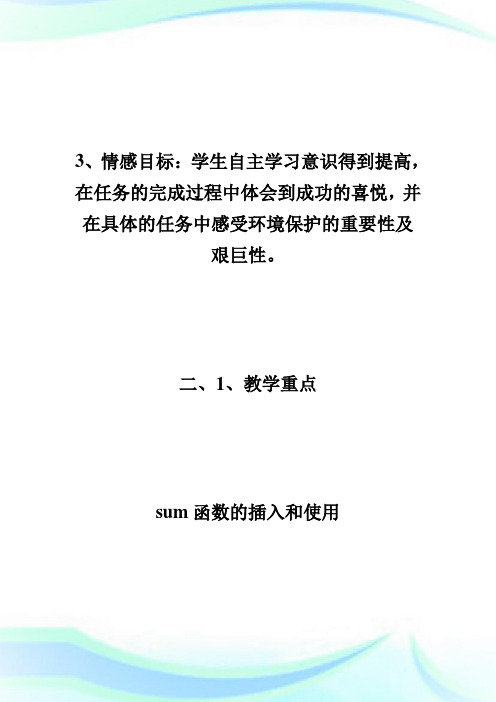
3、情感目标:学生自主学习意识得到提高,在任务的完成过程中体会到成功的喜悦,并在具体的任务中感受环境保护的重要性及艰巨性。
二、1、教学重点sum函数的插入和使用2、教学难点函数的格式、函数参数正确使用以及修改三、教学方法任务驱动,观察分析,通过实践掌握,发现问题,协作学习四、教学素材准备Excel文件《2000年全国各省固体废弃物情况》、统计表格一张五、教学内容和过程3、展示《2000年全国各省固体废弃物情况》工作簿中的《固体废弃物数量状况》工作表,要求根据已学知识计算各省各类废弃物的总量。
利用自动求和函数SUM分析函数的基本格式:一个完整的函数包括函数名和参数两部分函数名表示函数的计算关系=SUM(起始单元格:结束单元格)例如“SUM”表示统计指定的单元格的值的和,以“=”为函数的起始,SUM为函数名,“()”中为函数的参数,参数是在函数中参于计算的数值(例子中为统计区域)参数被小括号包围,可以是常量、公式或其它函数。
“:”表示中文到的意思4、问:求某一种废弃物的全国总量用公式法和自动求和哪个方便?注意参数的正确性二、新课教学:1、简单描述函数:函数是一些预定义了的计算关系,可将参数按特定的顺序或结构进行计算。
在公式中计算关系是我们自己定义的,而函数给我们提供了大量的已定义好的计算关系,我们只需要根据不同的处理目的去选择、提供参数去套用就可以了。
2、使用函数SUM计算各废弃物的全国总计。
(强调计算范围的正确性)3、通过介绍A VERAGE函数学习函数的输入函数的输入与一般的公式没有什么不同,用户可以直接在“=”后键入函数及其参数。
例如我们选定一个单元格后,直接键入“=A VERAGE(D3:D13)”就可以在该单元格中创建一个统计函数,统计出该表格中比去年同期增长%的平均数。
(参数的格式要严格;符号要用英文符号,以避免出错。
)有的同学开始瞪眼睛了,不大好用吧?因为这种方法要求我们对函数的使用比较熟悉,如果我们对需要使用的函数名称、参数格式等不是非常有把握,则建议使用“插入函数”对话框来输入函数。

在Excel中使用函数进行数据处理Excel作为一款强大的电子表格软件,为我们提供了各种各样的函数,使我们能够快速、准确地进行数据处理。
本文将介绍在Excel中使用函数进行数据处理的相关知识和技巧。
一、函数的基本使用方法在Excel中,函数一般由函数名和一对括号组成,括号内可以包含函数的参数。
函数参数可以是数值、文本、单元格引用等等。
以下是一个例子:```=SUM(A1:A10)```这个函数的功能是计算A1到A10单元格范围内的数值之和。
在输入函数时,我们可以直接手动输入,也可以通过函数公式栏中的函数向导来选择函数和参数。
二、常用的数据处理函数Excel中有很多内置函数可以帮助我们进行数据处理。
下面是一些常用的函数及其功能:1. SUM 函数:用于计算指定范围内的数值之和。
2. AVERAGE 函数:用于计算指定范围内的数值的平均值。
3. COUNT 函数:用于计算指定范围内的数值的个数。
4. MAX 函数:用于计算指定范围内的数值的最大值。
5. MIN 函数:用于计算指定范围内的数值的最小值。
6. IF 函数:用于根据指定条件对数据进行判断和处理。
7. VLOOKUP 函数:用于在一个区域中查找指定值,并返回相应的值。
8. CONCATENATE 函数:用于将多个文本字符串连接成一个字符串。
以上只是一小部分函数的介绍,Excel中还有很多其他函数可以用来处理数据,具体使用方法可以通过Excel的帮助文档进行查找。
三、案例分析为了更好地理解函数的使用方法,下面将通过一个案例来演示如何使用函数进行数据处理。
假设我们有一份销售数据表格,其中包含了不同销售员的销售额信息。
我们需要统计每个销售员的销售总额,并计算每个销售员的月平均销售额。
首先,我们可以使用SUM函数来计算每个销售员的销售总额。
假设销售额数据位于A列,销售员姓名位于B列,我们可以使用以下函数来计算:```=SUMIF(B:B,"销售员姓名",A:A)```其中,“销售员姓名”是一个具体的销售员姓名,上述函数将会计算出该销售员的销售总额。

Excel高级函数之数据表的高级功能和应用数据表是Excel中最常用的功能之一,它可以帮助我们有效地管理和处理大量的数据。
除了基本的数据输入和计算功能外,Excel还提供了许多高级函数,使数据表的使用更加便捷和灵活。
本文将介绍Excel 数据表的高级功能和应用,帮助读者更好地利用Excel进行数据处理和分析。
一、数据表排序和筛选数据表中的数据通常是混杂的,有时需要对数据进行排序或筛选以便更好地进行分析。
在Excel中,可以使用排序和筛选功能来实现这一目的。
1. 数据表排序:Excel提供了多种排序方式,包括按照单列排序、多列排序和自定义排序等。
通过选择所需排序的列和排序方式,可以快速对数据表中的数据进行排序,使其按照指定顺序排列。
2. 数据表筛选:数据表筛选可以帮助我们根据条件过滤数据,只显示符合条件的记录。
Excel提供了自动筛选和高级筛选两种方式。
自动筛选适用于简单的筛选条件,而高级筛选适用于复杂的筛选需求,可以使用多个条件进行组合筛选。
二、数据表的数据透视表数据透视表是Excel中的一种强大的数据分析工具,它可以帮助我们将大量数据进行归类、汇总和分析,从而更好地了解数据的特征和趋势。
1. 创建数据透视表:在Excel中,可以通过选择需要分析的数据范围和设置需要归类的字段来创建数据透视表。
Excel会自动根据选定的字段和数据进行透视分析,生成透视表。
2. 数据透视表的应用:数据透视表可以对数据进行多维度的分析,并提供了多种计算方式,如求和、平均值、最大值、最小值等。
通过数据透视表,可以快速实现对数据的多角度分析和对比,为决策提供有力支持。
三、数据表的条件格式数据表的条件格式可以帮助我们根据数据的特征自动进行格式化,从而更好地展示和分析数据。
1. 条件格式的设置:Excel提供了多种条件格式设置方式,如基于数值范围、基于公式等。
通过选择需要格式化的数据范围和设置条件格式规则,可以实现对数据的自动格式化。

《EXCEL中的函数应用》公开课教案第一章:课程简介1.1 课程目标让学生掌握Excel中常见函数的使用方法。
培养学生解决实际工作中遇到的Excel数据处理问题的能力。
1.2 课程内容Excel函数概述常用函数介绍函数应用案例分析第二章:Excel函数概述2.1 教学目标让学生了解Excel函数的概念、作用以及分类。
2.2 教学内容Excel函数的定义与作用Excel函数的分类函数的输入与编辑方法2.3 教学活动讲解Excel函数的基本概念。
通过实例演示Excel函数的作用。
引导学生了解Excel函数的分类。
第三章:常用函数介绍3.1 教学目标让学生掌握Excel中常用的文本、数值、日期和逻辑函数。
3.2 教学内容文本函数(如:LEN、TEXT、TRIM等)数值函数(如:SUM、AVERAGE、RAND等)日期函数(如:TODAY、EDATE、WEEKDAY等)逻辑函数(如:IF、AND、OR等)3.3 教学活动通过实例讲解文本函数的使用方法。
通过实例讲解数值函数的使用方法。
通过实例讲解日期函数的使用方法。
通过实例讲解逻辑函数的使用方法。
第四章:函数应用案例分析4.1 教学目标让学生学会运用所学函数解决实际问题。
4.2 教学内容案例一:销售数据统计分析案例二:员工工资计算案例三:考试成绩排名4.3 教学活动分析销售数据统计分析案例,引导学生运用文本、数值和逻辑函数。
分析员工工资计算案例,引导学生运用数值和文本函数。
分析考试成绩排名案例,引导学生运用逻辑和日期函数。
第五章:练习与巩固5.1 教学目标让学生通过练习,巩固所学函数知识。
5.2 教学内容设计练习题,涵盖本节课所讲内容。
5.3 教学活动发放练习题,让学生独立完成。
讲解练习题,解答学生疑问。
总结本节课所学内容,强调重点知识点。
第六章:高级应用函数介绍6.1 教学目标让学生掌握Excel中高级应用函数,如数组公式、信息函数、查找函数等。
6.2 教学内容数组公式(如:SUMIF、COUNTIF、VLOOKUP等)信息函数(如:ISNUMBER、ISTEXT、ISBLANK等)查找函数(如:INDEX、MATCH等)6.3 教学活动通过实例讲解数组公式的使用方法。

如何在Excel中使用函数进行数据处理Excel是一款功能强大的电子表格软件,拥有众多的函数可以帮助我们进行数据处理。
本文将介绍如何在Excel中使用函数进行数据处理,帮助您更高效地处理和分析数据。
一、数据的导入和调整在开始使用函数进行数据处理之前,首先需要导入数据并调整数据格式。
以下是一些常用的导入和调整数据的方法:1.1 导入数据在Excel中,可以通过多种方式导入数据,包括从外部文件导入和手动输入。
从外部文件导入数据的方法是:点击“数据”选项卡中的“来自文本”或“来自其他源”,然后选择相应的文件并按照向导进行导入。
手动输入数据的方法是:直接在工作表中输入数据,每一个单元格代表一个数据。
1.2 调整数据格式在Excel中,可以对数据进行格式调整,以适应后续的数据处理需求。
常见的数据格式调整包括:调整列宽、行高、字体样式、数值格式等。
通过选中相应的列或行,并在右键菜单中选择“格式”,可以进行相应的格式调整。
二、常用函数介绍与应用在Excel中,有大量内置的函数可供使用。
以下是一些常用的函数介绍与应用方法:2.1 SUM函数SUM函数用于求取一系列数值的和。
它的使用方法为:在一个空的单元格中输入“=SUM(范围)”。
例如,如果要计算A1到A5这五个单元格内的数值之和,可以在B1单元格中输入“=SUM(A1:A5)”。
2.2 AVERAGE函数AVERAGE函数用于求取一系列数值的平均值。
它的使用方法与SUM函数类似。
例如,如果要计算A1到A5这五个单元格内的数值平均值,可以在B1单元格中输入“=AVERAGE(A1:A5)”。
2.3 MAX函数与MIN函数MAX函数和MIN函数分别用于求取一系列数值的最大值和最小值。
例如,要求得A1到A5这五个单元格内的数值的最大值和最小值,可以分别在B1和C1单元格中输入“=MAX(A1:A5)”和“=MIN(A1:A5)”。
2.4 IF函数IF函数用于对条件进行判断,并根据判断结果返回相应的值。
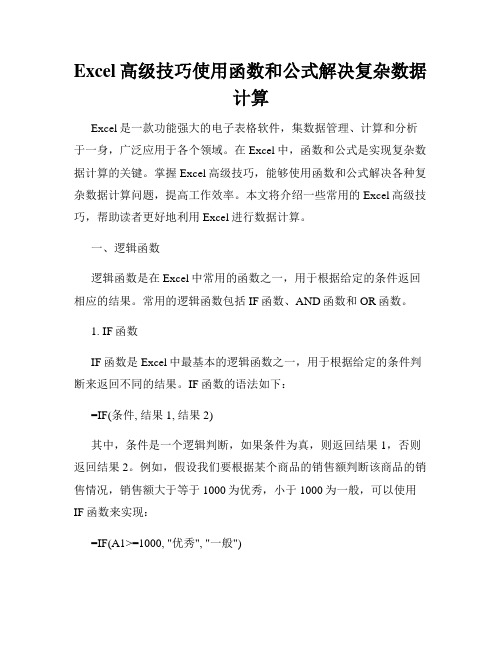
Excel高级技巧使用函数和公式解决复杂数据计算Excel是一款功能强大的电子表格软件,集数据管理、计算和分析于一身,广泛应用于各个领域。
在Excel中,函数和公式是实现复杂数据计算的关键。
掌握Excel高级技巧,能够使用函数和公式解决各种复杂数据计算问题,提高工作效率。
本文将介绍一些常用的Excel高级技巧,帮助读者更好地利用Excel进行数据计算。
一、逻辑函数逻辑函数是在Excel中常用的函数之一,用于根据给定的条件返回相应的结果。
常用的逻辑函数包括IF函数、AND函数和OR函数。
1. IF函数IF函数是Excel中最基本的逻辑函数之一,用于根据给定的条件判断来返回不同的结果。
IF函数的语法如下:=IF(条件, 结果1, 结果2)其中,条件是一个逻辑判断,如果条件为真,则返回结果1,否则返回结果2。
例如,假设我们要根据某个商品的销售额判断该商品的销售情况,销售额大于等于1000为优秀,小于1000为一般,可以使用IF函数来实现:=IF(A1>=1000, "优秀", "一般")这样,当A1单元格中的销售额大于等于1000时,IF函数返回"优秀",否则返回"一般"。
2. AND函数和OR函数AND函数和OR函数也是常用的逻辑函数,分别用于判断多个条件是否满足。
AND函数的语法如下:=AND(条件1, 条件2, ...)其中,条件1、条件2等为需要判断的条件,AND函数会判断这些条件是否全部为真,如果全部为真,则返回TRUE,否则返回FALSE。
例如,假设我们要判断一个学生是否同时满足数学成绩大于80分和英语成绩大于70分,可以使用AND函数来实现:=AND(A1>80, B1>70)这样,当A1单元格中的数学成绩大于80分且B1单元格中的英语成绩大于70分时,AND函数返回TRUE,否则返回FALSE。
Excel常用函数及用法在日常的办公和数据处理中,Excel是一款非常常用的电子表格软件。
掌握Excel的各种函数和用法,可以提高我们的工作效率和数据处理能力。
下面将介绍一些常用的Excel函数及其用法,希望对大家有所帮助。
1. SUM函数SUM函数用于对指定单元格范围内的数字进行求和操作。
其基本语法如下:可以将多个单元格中的数字相加起来,也可以直接选择一个范围,如A1:A10,表示对A1到A10这个区域内的数字进行求和。
2. AVERAGE函数AVERAGE函数用于求取指定单元格范围内数字的平均值。
基本语法如下:同样,也可以直接选择一个范围,如B1:B10,表示对B1到B10这个区域内的数字求平均值。
3. MAX和MIN函数MAX函数和MIN函数分别用于求取指定单元格范围内的最大值和最小值。
基本语法分别如下:同样,也可以直接选择一个范围进行操作。
这两个函数在寻找数据集中的极值时非常有用。
4. IF函数IF函数用于实现逻辑判断,并根据判断结果返回不同的值。
其基本语法如下:其中,逻辑表达式可以是各种逻辑判断,如果结果为TRUE,则返回值1,否则返回值2。
通过IF函数可以实现复杂的条件判断和数值替换。
5. VLOOKUP函数VLOOKUP函数用于在指定区域中查找某个值,并返回该值在目标区域中对应的数值。
其基本语法如下:通过VLOOKUP函数可以实现快速查找和数据提取,特别适用于数据表格中的关联查询操作。
6. CONCATENATE函数CONCATENATE函数用于将多个单元格中的文本合并为一个字符串。
基本语法如下:也可以使用&符号来实现文本的合并,如A1&" "&B1可以将A1和B1两个单元格中的文本以空格分隔合并为一个新的字符串。
以上列举了一些Excel中常用的函数及其用法,掌握这些函数可以帮助我们更高效地进行数据处理和分析工作。
希望大家在使用Excel时能够灵活运用这些函数,提升工作效率和数据处理能力。
如何在Excel中进行数据的公式和函数的使用Excel是一款功能强大的电子表格软件,广泛应用于数据分析、统计、计算等各个领域。
在Excel中,公式和函数是数据处理的核心,能够帮助我们方便快捷地进行复杂的数据运算和分析。
本文将介绍如何在Excel中进行数据的公式和函数的使用。
一、Excel公式的基本语法在Excel中,公式是由一系列函数、运算符、引用和常量等组合而成的,用于实现特定的计算逻辑。
下面是Excel公式的基本语法:1. 函数:一种预定义的操作或计算方法,可以接收一个或多个参数,并返回一个结果。
函数的语法一般为“函数名(参数1, 参数2, …)”。
例如,SUM(A1:A5)表示求A1到A5单元格的和。
2. 运算符:用于进行数值计算、逻辑判断等操作。
常见的运算符包括加减乘除(+、-、*、/)、求和(SUM)、平均值(AVERAGE)等。
3. 引用:用于指定某个单元格或一组单元格的位置。
引用的格式一般为“列字母+行号”,例如A1表示第一列第一行的单元格。
4. 常量:Excel中的常数,如数字、文本等。
常量直接输入即可,无需其他标识。
二、Excel常用函数的使用Excel提供了丰富的函数库,可以满足不同的数据处理需求。
下面介绍一些常用的函数及其使用方法:1. SUM函数:用于计算一组数字的总和。
语法为“SUM(数字1, 数字2, …)”。
例如,SUM(A1:A5)表示求A1到A5单元格的和。
2. AVERAGE函数:用于计算一组数字的平均值。
语法为“AVERAGE(数字1, 数字2, …)”。
例如,AVERAGE(A1:A5)表示求A1到A5单元格的平均值。
3. MAX函数:用于返回一组数字中的最大值。
语法为“MAX(数字1, 数字2, …)”。
例如,MAX(A1:A5)表示求A1到A5单元格中的最大值。
4. MIN函数:用于返回一组数字中的最小值。
语法为“MIN(数字1, 数字2, …)”。
例如,MIN(A1:A5)表示求A1到A5单元格中的最小值。
《EXCEL中的函数应用》公开课教案第一章:认识Excel函数1.1 学习目标:了解Excel函数的分类和作用,掌握插入函数的方法。
1.2 教学内容:介绍Excel函数的分类:文本函数、逻辑函数、数学函数、统计函数等。
讲解函数的作用和应用场景。
演示如何插入函数。
第二章:常用文本函数2.1 学习目标:掌握常用文本函数的使用方法,如LEN、TEXT、MID等。
2.2 教学内容:介绍常用文本函数的功能和用法。
通过案例演示文本函数的实际应用,如计算字符串长度、提取字符串等。
第三章:日期与时间函数3.1 学习目标:学会使用日期与时间函数,如TODAY、EDATE、TIME等。
3.2 教学内容:讲解日期与时间函数的作用和应用场景。
通过案例演示日期与时间函数的实际应用,如计算两个日期之间的差值、时间序列等。
第四章:数学函数4.1 学习目标:掌握常用数学函数的使用方法,如SUM、RAND、CEILING等。
4.2 教学内容:介绍常用数学函数的功能和用法。
通过案例演示数学函数的实际应用,如计算单元格区域的总和、随机数等。
第五章:统计函数5.1 学习目标:学会使用统计函数,如COUNT、AVERAGE、STDEV等。
5.2 教学内容:讲解统计函数的作用和应用场景。
通过案例演示统计函数的实际应用,如计算数据条数、求平均值、计算标准差等。
第六章:逻辑函数6.1 学习目标:掌握逻辑函数的使用方法,如IF、AND、OR等。
6.2 教学内容:介绍逻辑函数的功能和用法。
通过案例演示逻辑函数的实际应用,如判断条件、多条件组合判断等。
第七章:查找与引用函数7.1 学习目标:学会使用查找与引用函数,如VLOOKUP、HLOOKUP、INDEX、MATCH等。
7.2 教学内容:讲解查找与引用函数的作用和应用场景。
通过案例演示查找与引用函数的实际应用,如根据关键字查找数据、多条件查找等。
第八章:财务函数8.1 学习目标:掌握常用财务函数的使用方法,如PMT、FV、PV等。